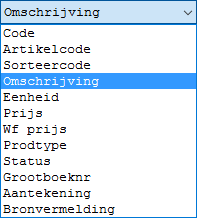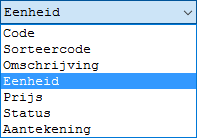Lint: [Invoegen] + [Invoegen] + [Bestand] Sneltoets: geen Icoon: |
Wanneer voor deze optie wordt gekozen, wordt eerst een dialoogvenster getoond waar het in te voegen Excel-bestand kan worden aangewezen (alleen *.XLSX). Standaard wordt de map getoond, die is ingesteld bij het menu [Extra] + [Opties], node 'Algemeen', subnode 'Bestanden', item Uitwisselbestanden' in Ibis voor Infra. Na aanwijzen van het juiste bestand wordt de eerste van twee stappen van de Wizard Excel invoegen getoond:
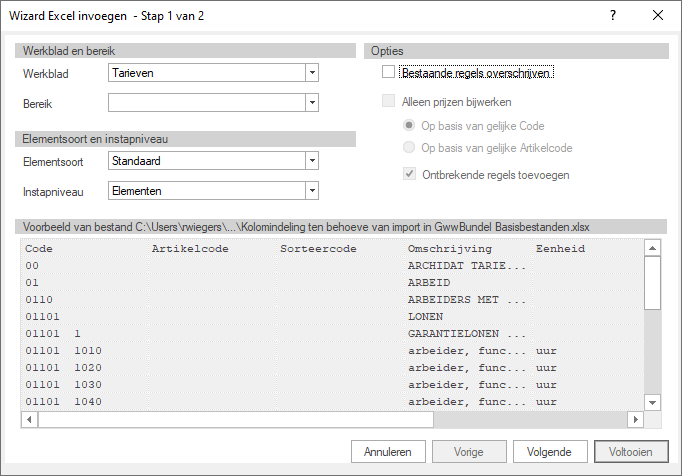
Velden
Werkblad en bereik |
Werkblad |
Als in het Excel-bestand meerdere werkbladen aanwezig zijn worden deze hier getoond. Met behulp van een uitklaplijst kan het juiste werkblad worden geselecteerd.
|
|
Bereik |
Als in het gekozen Excel-werkblad bereiken aanwezig zijn worden deze hier getoond. Met behulp van een uitklaplijst kan het juiste bereik worden geselecteerd. Ook kan een eigen bereik worden ingegeven: •Het bereik kan bijvoorbeeld worden opgegeven als 'A1:Z99'. Hierbij staat 'A1' en 'Z99' voor cel A1 en cel Z99 in Excel. Alle data tussen de cellen tussen A1 en Z99 wordt ingelezen.
|
||
Elementsoort en niveau |
Elementsoort |
Als in het basisbestand meerdere Elementsoorten aanwezig zijn worden deze hier getoond. Met behulp van een uitklaplijst kan het juiste Elementsoort worden geselecteerd. Deze optie kan niet worden gebruikt in combinatie met het Instapniveau 'Tarieven'.
|
|
Instapniveau |
Hier worden de aanwezige Instapniveaus in het basisbestand getoond. Met behulp van een uitklaplijst kan het juiste Instapniveau worden geselecteerd.
|
||
Opties |
Bestaande regels overschrijven |
Als in het Excel-bestand regels voorkomen met een Code die al bestaat in het Basisbestand kan met deze optie worden aangegeven of de regels in het basisbestand moeten worden overschreven.
|
|
Alleen prijzen bijwerken |
Met behulp van deze optie kan worden aangegeven dat enkel de prijzen in het basisbestand moeten worden vervangen door de kolom 'Prijs' uit het Excel-bestand. Deze optie kan alleen worden gebruikt in combinatie met het instapniveau 'Tarieven'. De volgende subopties zijn beschikbaar: |
||
Op basis van gelijke Code |
Als deze optie wordt gekozen, worden op basis van een gelijke 'Code' in het basisbestand en in het Excel-bestand de prijzen bijgewerkt.
|
||
Op basis van gelijke Artikelcode
|
Als deze optie wordt gekozen, worden op basis van een gelijke 'Artikelcode' in het basisbestand en in het Excel-bestand de prijzen bijgewerkt. |
||
Ontbrekende regels toevoegen |
Als in het Excel-bestand regels voorkomen die nog niet in het basisbestand aanwezig zijn, kan met behulp van deze optie worden aangegeven of deze ontbrekende regels in het basisbestand moeten worden toegevoegd.
|
||
De tweede en laatste stap van de Wizard Excel invoegen wordt getoond als op de knop 'Volgende' wordt geklikt:
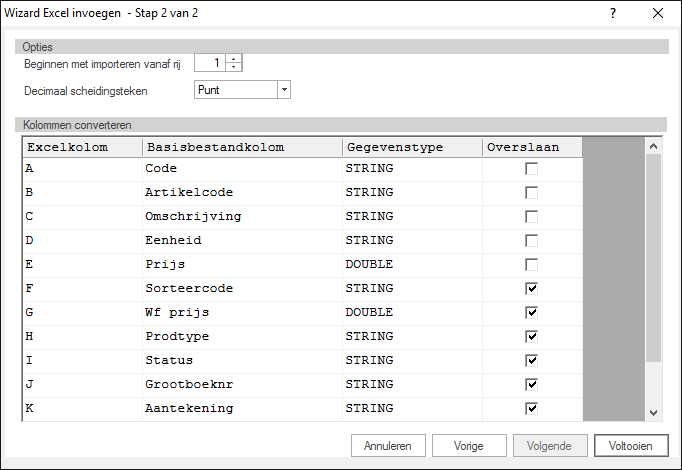
Velden
Opties |
Beginnen met importeren vanaf rij |
Met behulp van deze optie worden aangegeven vanaf welke regel het lezen van het Excel-bestand moet gebeuren. Het kan namelijk zijn dat het Excel-bestand vooraf wordt gegaan door een zogenaamde header met algemene informatie. Met deze optie kan de header tijdens het importeren worden overgeslagen.
|
Decimaal scheidingsteken
|
Voor numerieke kolommen (gegevenstype 'Double') dient aangegeven te worden welk decimaalsymbool er gebruikt is. Op het eerste venster van de Wizard Excel invoegen kan in het onderste deel van het venster (waar het voorbeeld van het Excel-bestand wordt weergegeven) het correcte decimaal scheidingsteken worden nagekeken. Met behulp van een uitklaplijst kan vervolgens het overeenkomstige decimaal scheidingsteken worden geselecteerd.
|
|
Kolommen converteren |
Excelkolom |
Hier worden de in het Excel-bestand aanwezige kolommen getoond.
|
Basisbestandkolom |
Hier worden de beschikbare kolommen in het basisbestand getoond. Met behulp van een uitklaplijst kan de juiste kolom worden geselecteerd. De getoonde gegevens is afhankelijk van het instapniveau dat gekozen is in de eerste stap van de Wizard Excel invoegen: •Wanneer als instapniveau 'Tarieven ' is gekozen: •Wanneer als instapniveau 'Elementen', 'Samengestelde elementen' of een ander niveau is gekozen: |
|
Gegevenstype |
Hier wordt aangegeven wat voor een gegevenstype de geselecteerde 'Basisbestandkolom' is.
|
|
Overslaan |
Hier kan worden aangegeven of de data uit de bewuste kolom in het Excel-bestand echt ingelezen moet worden of dat deze moet worden overgeslagen bij het inlezen. N.B. De kolom 'Code' kan niet worden overgeslagen.
|
Knoppen
Annuleren |
Verlaat het venster en maak de wijzigingen ongedaan.
|
Vorige |
Toon de vorige stap van de Wizard Excel invoegen (alleen ingeschakeld als de getoonde stap niet de eerste stap is).
|
Volgende |
Toon de volgende stap van de Wizard Excel invoegen (alleen ingeschakeld als de getoonde stap niet de laatste stap is).
|
Voltooien |
Verlaat het venster en start het importeren van de data. |
Uitgangspunten
De volgende uitgangspunten zijn gehanteerd bij het invoegen van een Excel-bestand:
•Wanneer een Sorteercode in het Excel-bestand aanwezig is die nog niet in het basisbestand voorkomt, wordt deze toegevoegd.
•Wanneer een Eenheid in het Excel-bestand aanwezig is die nog niet in het basisbestand voorkomt, wordt deze toegevoegd.
•Wanneer een Prijs in het Excel-bestand meer dan twee decimalen bevat, wordt deze afgerond op twee decimalen en dan in het basisbestand toegevoegd. Als een Prijs in Excel-bestand tot stand komt via een formule, wordt de uitkomst van deze formule in het basisbestand toegevoegd.
•Wanneer een Wegingsfactor prijs in het Excel-bestand leeg is gelaten, wordt deze tijdens het invoegen op 1,000 gezet.
•De ingegeven waarden in het Excel-bestand met betrekking tot het Productietype mogen 'P' of 'Productie' zijn voor het productietype 'Productie', 'N' of 'Norm' zijn voor het productietype 'Norm' of 'V' of 'Vaste hoeveelheid' zijn voor het productietype 'Vaste hoeveelheid'. Wanneer een productietype in het Excel-bestand leeg is gelaten, wordt deze tijdens het invoegen op 'Productie' gezet.
•De ingegeven waarden in het Excel-bestand met betrekking tot de Status mogen 'I' of 'Index' zijn voor de status 'Index' of 'N' of 'Normaal' zijn voor de status 'Normaal'. Wanneer de status in het Excel-bestand leeg is gelaten, wordt deze tijdens het invoegen op 'Normaal' gezet. Wanneer de Status EN de Prijs in het Excel-bestand leeg is gelaten, wordt deze tijdens het invoegen op 'Index' gezet.
•De kolom ‘Mutatiedatum’ in het basisbestand wordt niet gevuld met data uit het Excel-bestand maar wordt tijdens het toevoegen gevuld met de systeemdatum.
N.B. |
Om de gebruiker een handvat te geven hoe met de minste inspanning een Excel-bestand kan worden opgebouwd en deze in te voegen in een basisbestand, is er een voorbeeld Excel-bestand beschikbaar. Dit bestand genaamd 'Kolomindeling ten behoeve van import in Ibis voor Infra Basisbestanden.xlsx' is beschikbaar in de opgegeven folder voor 'Uitwisselbestanden'. Deze folder is terug te vinden via menu [Extra] + [Opties], node 'Algemeen', subnode 'Bestanden' in Ibis voor Infra. |
Wanneer een of meerdere regels uit het Excel-bestand niet kunnen worden geïmporteerd, wordt hiervan aan het einde van de Wizard Excel invoegen een melding getoond:
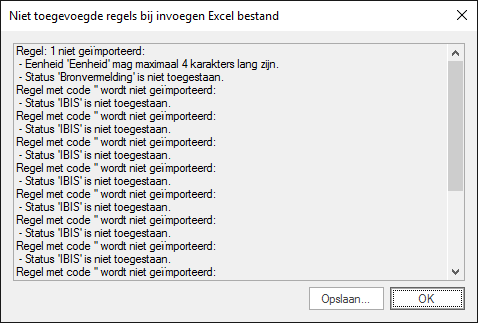
Knoppen
Opslaan... |
De vermelde aanpassingen kunnen als tekstbestand worden opgeslagen.
|
OK |
Verlaat het venster en breek het invoegen af. |